win10键盘代替鼠标使用方法
日常操作win10系统的时候,鼠标和键盘是两个不可缺少的设备,一些小伙伴遇到了电脑鼠标突然坏了的情况,这个时候我们就可以使用键盘来代替鼠标工作,那么win10怎么用键盘代替鼠标呢?下面小编给大家分享一下win10怎么用键盘代替鼠标工作的操作方法,一起来看看吧。
win10用键盘代替鼠标的方法:
第一步:首先按下键盘上的快捷键:shift+alt+numlock键。
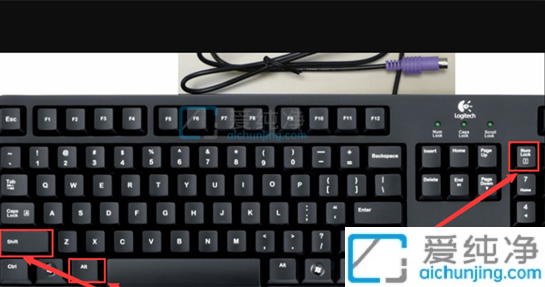
第二步:接着就会弹出鼠标键窗口,选择里面的是选项。

第三步:如果鼠标能用,我们可以鼠标左键双击任务栏上的鼠标键图标。

第四步:在打开鼠标键界面中,设置好适合自己的鼠标速度等选项,然后点击右下角的应用,就可以使用鼠标键,如果鼠标不能用也可以直接使用键盘控制鼠标,感觉就是移动速度慢。

第五步:然后我们可以使用键盘上的2、4、6、8键来代替鼠标进行上下左右移动,5键代替鼠标的左键,菜单键代替鼠标右键。
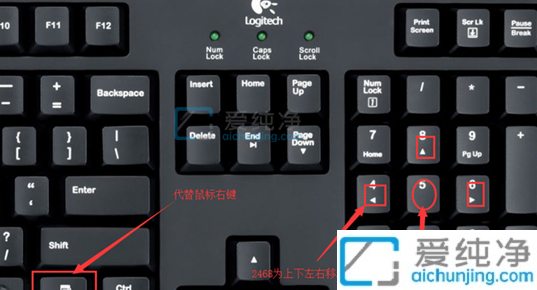
以上给大家介绍的就是win10怎么用键盘代替鼠标的操作方法了,大家有遇到一样情况的话可以学习上述方法步骤来进行设操作就可以了,更多精彩资讯,尽在本站。
相关文章
- 2023-07-23win7升级win10可以更流畅吗
- 2023-07-23win10任务栏卡死转圈怎么办
- 2023-07-23win10怎么调出快捷搜索框
- 2023-07-23紫光展锐t618处理器和骁龙哪个处理器差不多
- 2023-07-23win10各机型开机怎么进入安全模式
- 2023-07-21Win11浏览器数据怎么修复
- 2023-07-21Win10报错日志在哪里查看
- 2023-07-21Windows 11预览版Build 25435有哪些新内容
- 2023-07-21win7如何开启硬件加速滑动杆
- 2023-07-21Win11在哪里查看Mac地址
- 2023-07-21win7怎么清理微信缓存文件
- 2023-07-21win7怎么设置屏幕常亮
- 2023-07-21win7无法连接打印机0x0000011b解决教程
- 2023-07-21Win10录屏功能无法使用怎么办
- 2023-07-21Win10鼠标左右键无法响应怎么办









